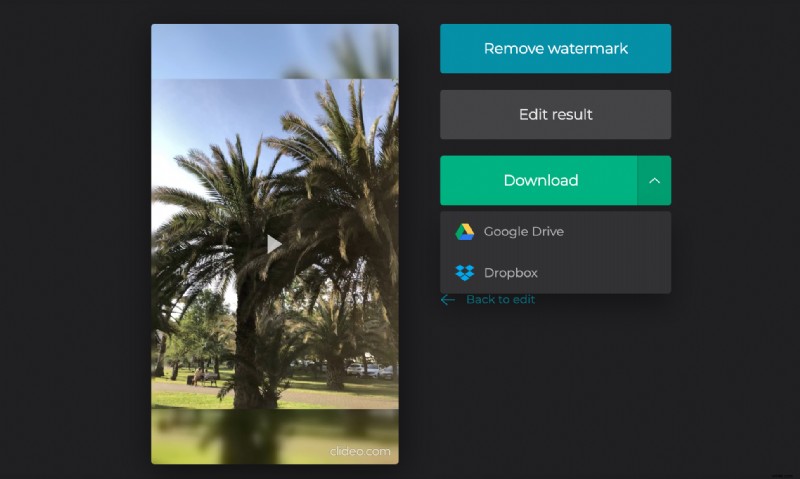TikTok の解像度とその他の仕様
最も重要な質問は、TikTok ビデオとはどのような次元かということです。答えは次のとおりです。
- アスペクト比: サイドバー付きの 9:16 または 1:1;
- 推奨サイズ: 1080 x 1920 ピクセル;
- 動画の向き: 垂直;
- 動画の最大長: 1 回の録画の場合は 15 秒、複数の動画を 1 つの投稿にまとめる場合は最大 60 秒。
- ファイル サイズ: iOS デバイスの場合は最大 287.6 MB、Android スマートフォンの場合は最大 72 MB;
- サポートされている形式: MP4 と MOV。
TikTok ビデオをダウンロードする方法など、詳細を知りたい場合は、このアプリケーションに関する究極のガイドを確認してください。
以下では、TikTok ビデオ形式と解像度をオンラインで無料で合わせる方法を学びます!
<オール>ファイルをアップロード
任意のブラウザで Clideo の Video Resizer を開きます。青いボタン「ファイルを選択」をクリックして、カメラロールから撮影を選択します。
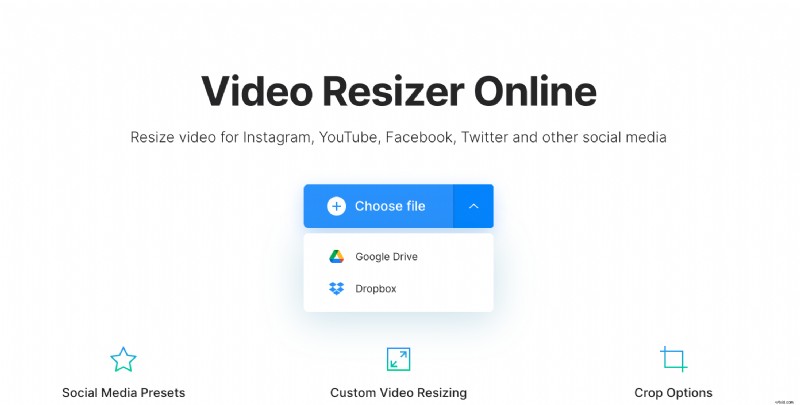
または、ドロップダウン メニューを呼び出して、Google ドライブまたは Dropbox のアカウントからファイルをインポートします。
動画のサイズを変更
ビデオを TikTok 用に準備するには、[カスタム] オプションを選択してください。
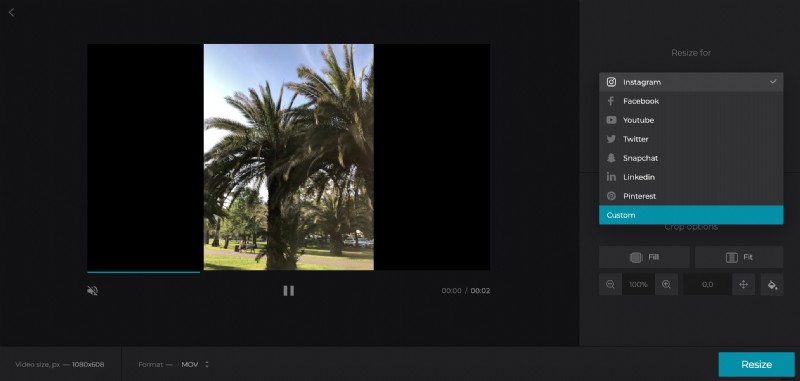
次に、9:16 または 1:1 の縦横比を選択し、ビデオの幅または高さを手動で入力すると、2 番目のパラメーターが自動的に設定されます。
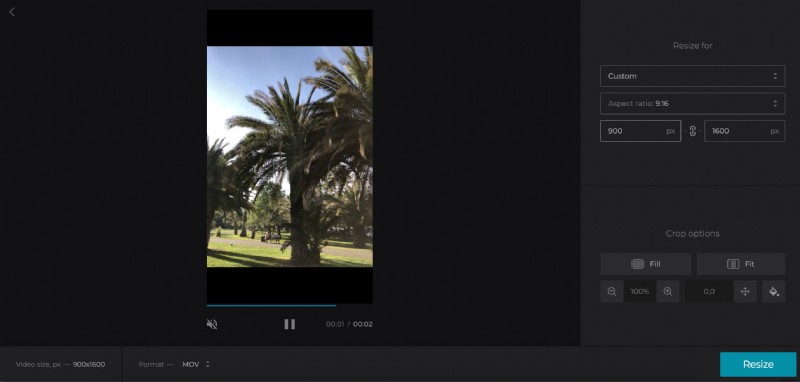
別のオプション — チェーン記号をクリックして、両方の値を手動で設定します。ちょっとした注意:推奨されるものは 1080 x 1920 ピクセルです。
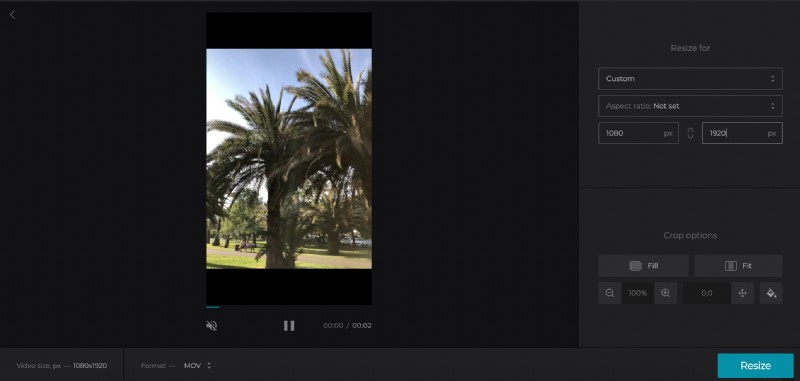
切り抜きオプションを選択
[塗りつぶし] ボタンをクリックして録画をトリミングするか、[フィット] をクリックしてフレームに合わせます。何を選択しても、ビデオをズームインまたはズームアウトできます。
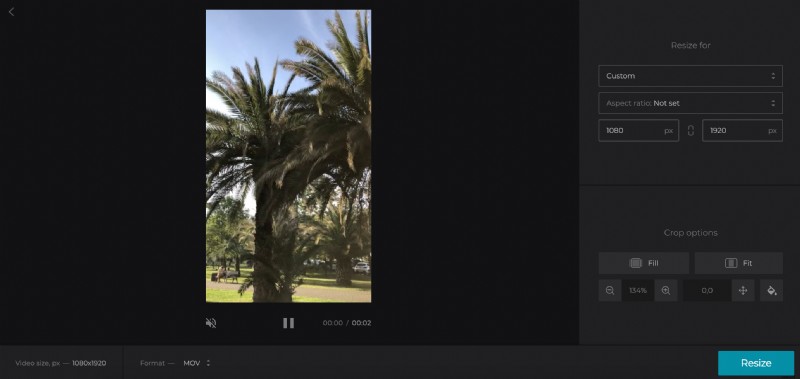
境界線が残っている場合は、ペイント バケツ記号をクリックして色を選択するか、ぼかします。最も好奇心旺盛なユーザーは、必要な色の 16 進コードをグーグルで検索し、手動で入力して、さまざまな色合いから利益を得ることができます。
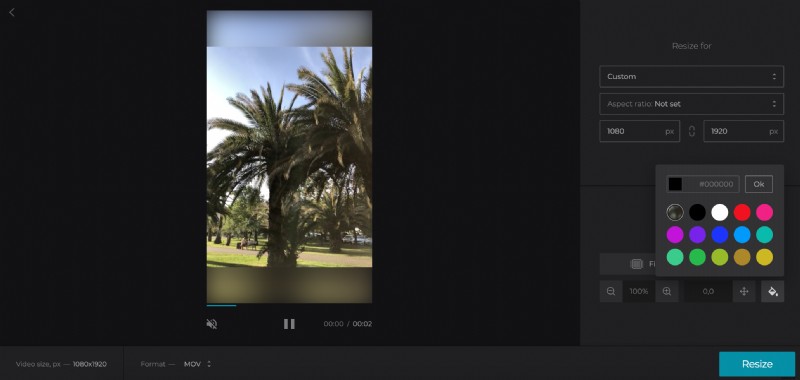
完了したら、MOV と MP4 の間で出力形式を選択します。 [サイズ変更] をクリックします。
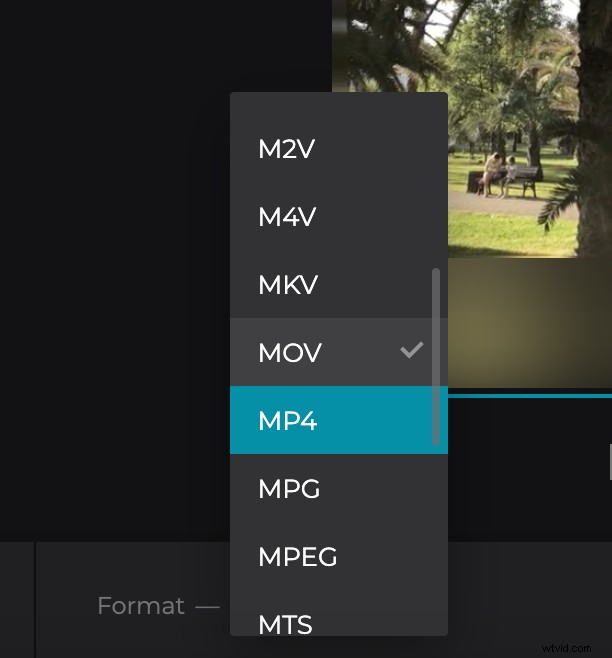
サイズ変更した動画をダウンロード
最終的な外観を見て、必要なものが得られたことを確認してください。その場合は、録画を個人のデバイスまたはクラウド ストレージに保存します。軽微な欠陥がある場合は、[編集に戻る] をクリックして修正してください。